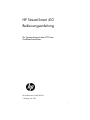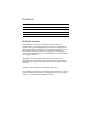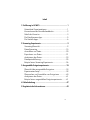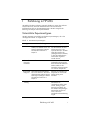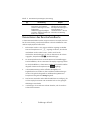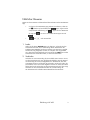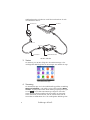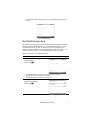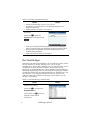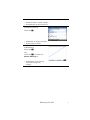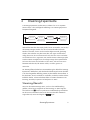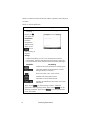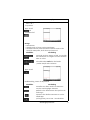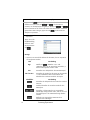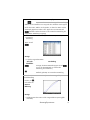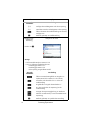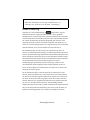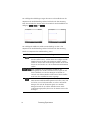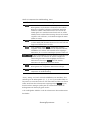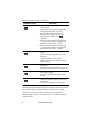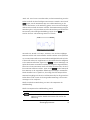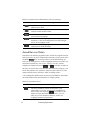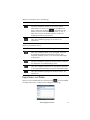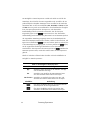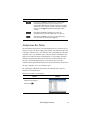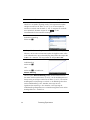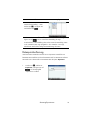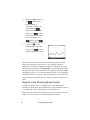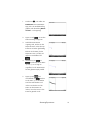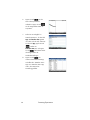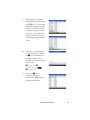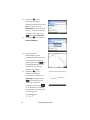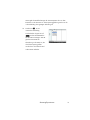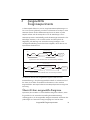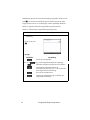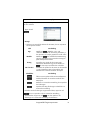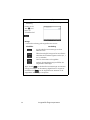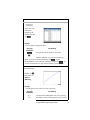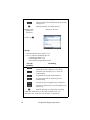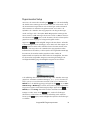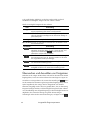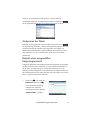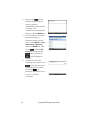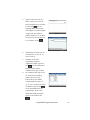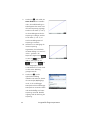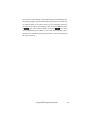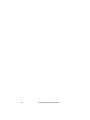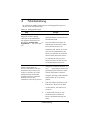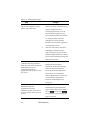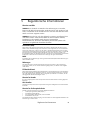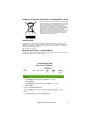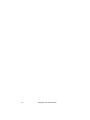i
HP StreamSmart 410
Bedienungsanleitung
Zur Verwendung mit dem HPPrime-
Grafiktaschenrechner
HPArtikelnummer: NW278-2042
2. Auflage, Juni2013

ii
Druckhistorie
Rechtliche Hinweise
Dieses Handbuch sowie die darin enthaltenen Beispiele werden in der
vorliegenden Form zur Verfügung gestellt und können ohne Vorankündigung
geändert werden. Hewlett-Packard Company übernimmt keine Haftung für den
Inhalt dieses Handbuchs, einschließlich, ohne jedoch darauf beschränkt zu sein,
stillschweigender Garantien bezüglich der handelsüblichen Qualität, der
Nichtverletzung von Rechten Dritter sowie der Eignung für einen bestimmten
Zweck. HP haftet nicht für technische oder redaktionelle Fehler oder Auslassungen
im vorliegenden Dokument.
Hewlett-Packard Company haftet nicht für Fehler oder für Neben- oder
Folgeschäden, die in Verbindung mit der Bereitstellung, der Leistung oder der
Verwendung des vorliegenden Handbuchs oder der darin enthaltenen Beispiele
erwachsen.
Copyright © 2013 Hewlett-Packard Development Company, L.P.
Die Vervielfältigung, Adaptation oder Übersetzung dieses Handbuchs ist ohne die
vorherige schriftliche Genehmigung von Hewlett-Packard Company untersagt, es
sei denn, sie ist nach geltendem Urheberrecht zulässig.
Auflage Datum
1
September 2012
2
Juni 2013

iii
Inhalt
1 Einführung in HPMCL...................................................... 1
Unterstützte Experimenttypen...................................... 1
Konventionen des Benutzerhandbuchs......................... 2
Nützliche Hinweise................................................... 3
Die DataStreamer-App .............................................. 5
Die Statistik-Apps...................................................... 6
2 Streaming-Experimente ................................................... 9
Streaming-Übersicht.................................................. 9
Daten-Streaming..................................................... 15
Auswählen von Daten ............................................. 20
Exportieren von Daten............................................. 21
Analysieren der Daten ............................................ 23
Datenprotokollierung............................................... 25
Beispiel eines Streaming-Experiments ........................ 26
3 Ausgewählte Ereignisexperimente.................................. 33
Übersicht über ausgewählte Ereignisse...................... 33
Experimenten-Setup ................................................39
Überwachen und Auswählen von Ereignissen ............ 40
Analysieren der Daten ............................................ 41
Beispiel eines ausgewählten Ereignisexperiments........ 41
4 Fehlerbehebung ............................................................ 47
5 Regulatorische Informationen......................................... 49

iv

Einführung in HPMCL
1
1 Einführung in HPMCL
HP Mobile Calculating Laboratory (HPMCL) besteht aus einem oder mehreren
Fourier
®-Sensoren, einem HPStreamSmart410 und ei n e m H P Prime-
Grafiktaschenrechner mit der DataStreamer-App. HP MCL ermöglicht die
Erfassung und Analyse realer Experimentdaten.
Unterstützte Experimenttypen
HPMCL unterstützt eine Vielzahl verschiedener Experimenttypen, die in der
nachfolgenden
Tabelle 1-1 aufgelistet sind.
Tabelle 1-1 Unterstützte Experimenttypen
Typ Beschreibung Beispiel
Stream Zeigt eine Grafik (ein Daten-
Stream) in Echtzeit für bis zu vier
Sensoren gleichzeitig. Weitere
Informationen finden Sie in
Kapitel2.
Zwei Studenten singen jeder
mit dem Abstand von einer
Oktave einen Ton in ein
separates Mikrofon. HP MCL
zeigt die Tonwellen der
jeweiligen Stimme in Echtzeit,
so dass die Wellenlängen
miteinander verglichen
werden können.
Stream/
Ereignisse
auswählen
Wie oben DataStreamer erfasst die
gedämpften Schwingungen
eines vibrierenden Stabs. Der
Student wählt nur den
maximalen Schwingungswert
zur weiteren Analyse aus.
Ausgewählte
Ereignisse
Gleichzeitige Messausgabe für
bis zu vier Sensoren. Sie können
dem Datensatz jederzeit weitere
Messungen hinzufügen. Weitere
Informationen finden Sie in
Kapitel3.
Messung von pH-Wert und
Temperatur an verschieden
Stellen entlang eines
Teichufers.
Ereignisse mit
Eintrag
Wie oben Messung von pH- und
Nitratwerten an
verschiedenen Stellen eines
Flusses; Eintrag zu jeder
Messung hinzufügen, der
den Abstand des jeweiligen
Messpunktes am Fluss zu
einer in den Fluss
mündenden Abwasserleitung
angibt.

Einführung in HPMCL
2
Konventionen des Benutzerhandbuchs
In diesem Benutzerhandbuch werden einige Konventionen verwendet, die Ihnen
bei der Unterscheidung zwischen Rechnertasten und Touch-Schaltflächen sowie
anderen Display-Optionen helfen sollen.
1. Rechnertasten werden in einer eigenen Schriftart angezeigt. Die ENTER-
Taste wird beispielsweise als E angezeigt. Funktionen, die über die
Umschalttaste erreicht werden können, werden sowohl mit der
erforderlichen Tastenkombination als auch mit dem Namen der Funktion
angegeben, beispielsweise SP
(Grafikeinstellungen).
2. Die HPPrime-Taschenrechner verwenden Menüs mit kontextabhängigen
Touch-Schaltflächen, die am unteren Rand des Displays angezeigt werden.
Die Touch-Schaltflächen in diesen Menüs werden durch spezielle Grafiken
dargestellt. ZOOM wird beispielsweise als angezeigt.
3. In der DataStreamer-App werden außerdem Dialogfelder und
Eingabeformulare verwendet. Die darin enthaltenen Feldbezeichnungen
werden in fett gedruckt dargestellt. Die Feldbezeichnung XRNG wird
beispielsweise fett gedruckt als X Rng dargestellt.
4. Zum besseren Verständnis stehen Bildschirmaufnahmen zur Verfügung, da
sich das Display Ihres Geräts unter Umständen leicht von den gezeigten
Abbildungen unterscheidet.
5. In Anleitungen, die aus mehreren Schritten bestehen, sind die einzelnen
Schritte durchnummeriert.
Protokoll Im Rahmen eines Stream-
Experiments eine bestimmte
Anzahl an Messungen mit einer
festgesetzten
Aufzeichnungsgeschwindigkeit
einrichten. Weitere Informationen
finden Sie in Kapitel2.
Führen Sie an einer
abkühlenden Tasse Kaffee
20Temperaturmessungen in
einem Zeitraum von
10Minuten durch – alle 30
Sekunden eine Messung.
Tabelle 1-1 Unterstützte Experimenttypen (Fortsetzung)
Typ Beschreibung Beispiel

Einführung in HPMCL
3
Nützliche Hinweise
Nutzen Sie diese Hinweise und Tastaturkürzel beim Arbeiten mit der DataStreamer-
App:
• Sie können die DataStreamer-App jederzeit zurücksetzen, indem Sie
auf I drücken und anschließend auf tippen. Tippen Sie bei
entsprechender Aufforderung auf . Tippen Sie zum Neustarten
der App auf . Für einen neuen Daten-Stream tippen Sie auf
.
•
und E sind austauschbar.
1. L a d e n
Laden Sie das Gerät. WICHTIG! Bevor Sie beginnen, verbinden Sie den
StreamSmart410 über das im Lieferumfang des HPStreamSmart410
enthaltene Mini-USB-Kabel mit Ihrem Computer. Das Gerät muss ungefähr
fünf Stunden lang aufgeladen werden. Ihr Computer muss eingeschaltet
sein, damit das Gerät aufgeladen wird. Verwenden Sie NICHT das mit dem
StreamSmart410 verbundene Kabel, um das Gerät aufzuladen.
I
2. Verbinden
Verbinden Sie unter Verwendung des Sensorkabels einen Fourier® -Sensor
mit dem StreamSmart410. Die nachfolgende Abbildung zeigt als Beispiel
die Verbindung des Fourier®-Helligkeitssensors. Beachten Sie, dass alle
unterstützten Sensoren auf ähnliche Art verbunden werden. Die Enden des
Sensorkabels sind an einer Seite abgeflacht. Achten Sie darauf, dass diese
flache Seite bei der Verbindung mit dem StreamSmart410 na ch oben ze igt.
Verbinden Sie den StreamSmart410 über das im Lieferumfang des
HPStreamSmart410 enthaltene Mini-USB-Kabel mit dem HPPrime-

Einführung in HPMCL
4
Grafiktaschenrechner. Schalten Sie sowohl den Taschenrechner als auch
den StreamSmart410 ei n.
HPMCL verbinden
3. Starten
Die Steuerung von HP MCL erfolgt über die DataStreamer-App. In der
nachfolgenden Abbildung finden Sie Anweisungen zum Aufrufen der App.
Die DataStreamer-App
4. Streaming
Die DataStreamer-App wird in der Grafikdarstellung geöffnet. Die Meldung
Warten auf Verbindung... wird gefolgt von der zweiten Meldung Warten
auf Start... angezeigt. Wenn diese zweite Meldung angezeigt wird, tippen
Sie auf
, um mit dem Daten-Streaming zu beginnen. Der Daten-
Stream ist eine grafische Darstellung der Sensordaten. Die horizontale
Achse stellt die Zeit in Sekunden dar, und die vertikale Achse stellt die
Sensordaten in Maßeinheiten dar. In der nachfolgenden Abbildung sehen
HP DreamSmart 410
Sensorkabel
Flache Seite
Flache Seite
HP PrimeFourier-Sensor

Einführung in HPMCL
5
Sie eine Reihe weiterer Elemente, die in der Grafikdarstellung angezeigt
werden
.
Die Grafikdarstellung
Die DataStreamer-App
Die DataStreamer-App verfügt wie die meisten HPPrime-Anwendungen über die
Standardansichten "Grafikdarstellung" und "Numerische Darstellung". In der
nachstehenden Tabelle 1-2 sind die Ansichten und ihre Verwendung in der
DataStreamer-App aufgeführt. Die Standardansichten "Symbolische Darst." und
"Symb. Einstellung" werden von der DataStreamer-App nicht verwendet.
Tabelle 1-2 Ansichten der DataStreamer-App
Ansicht Display
Grafikdarstellung
Drücken Sie P.
• Zeitliche Darstellung von bis zu vier Daten-Streams als Grafik
• Durchführung von Streaming-Experimenten
• Weitere Informationen finden Sie in Kapitel2.
Numerische Darstellung
Drücken Sie M.

Einführung in HPMCL
6
Die Statistik-Apps
Nachdem Sie die Daten ausgewählt haben, die Sie analysieren möchten, senden
Sie diese entweder an die App "Statistiken1Var" oder an die App
"Statistiken2Var". Mit den Apps "Statistiken1Var" und "Statistiken2Var" können
Sie detaillierte Analysen der Daten durchführen. Dazu gehören auch die
Berechnung von Gesamtstatistiken (für 1 oder 2 Variablen) und die Erstellung von
Modellen für doppelwertige Daten mit unterschiedlichen Anpassungen.
Tabelle 1-
3 enthält eine Übersicht über die Hauptansichten der App "Statistiken2Var". Die
App "Statistiken1Var" verfügt über ähnliche Ansichten zur Untersuchung
eindimensionaler Daten. Ausführliche Informationen hierzu finden Sie in der
HPPrime – Kurzanleitung.
Tabelle 1-3 Ansichten der App "Statistiken2Var"
• Numerische Messanzeige von bis zu vier Sensoren
• Durchführung von Experimenten mit ausgewählten Ereignissen und
Ereignissen mit Eintrag
• Weitere Informationen finden Sie in Kapitel3.
Experiment
Drücken Sie V, wählen Sie
Experiment aus, und tippen Sie auf
.
• Führen Sie ein Datenprotokollierungs-Experiment mit einer festgelegten
Dauer (in Sekunden) und einer festgelegten Anzahl der Messwerte durch.
• Das Experiment wird daraufhin wie ein Streaming-Experiment in der
Grafikdarstellung ausgeführt.
• Weitere Informationen finden Sie in Kapitel2.
Ansicht Display
Numerische Darstellung
Drücken Sie I, und wählen Sie
Statistiken 2VAR aus.
Durch Drücken von M können Sie
jederzeit zu dieser Ansicht
zurückkehren.
Tabelle 1-2 Ansichten der DataStreamer-App
Ansicht Display

Einführung in HPMCL
7
• Numerische Daten in Spalten anzeigen
• Gesamtstatistiken für Daten berechnen
Symbolische Darstellung
Drücken Sie Y.
• Datenspalten zur Analyse auswählen
• Anpassungstyp auswählen
Grafikdarstellung
Drücken Sie P.
oder
Drücken Sie V, und wählen Sie
Automat. Skalierung aus.
• Punktdiagramm und Anpassung
Ihrer Daten anzeigen und
verfolgen
Ansicht Display

Einführung in HPMCL
8

Streaming-Experimente
9
2 Streaming-Experimente
In Streaming-Experimenten werden Daten in Echtzeit in bis zu vier separaten
Streams erfasst. In der nachfolgenden Abbildung ist ein Streaming-Experiment
konzeptionell dargestellt.
Während die Daten über das Display laufen, können Sie einstellen, wie Sie den/
die Stream(s) anzeigen möchten. Da alle vier Streams dieselbe horizontale
Zeitachse verwenden, können Sie ihre Geschwindigkeit entweder gleichzeitig
erhöhen oder reduzieren. Da jeder Stream über eine eigene vertikale Achse
verfügt, können Sie die vier Streams einzeln nach oben bzw. unten verschieben
und vertikal heran- bzw. wegzoomen. Das vertikale Zoomen und Bewegen jedes
einzelnen Streams ermöglicht Ihnen die richtige Anzeige Ihrer Experimentdaten.
Sie können den Stream auch anhalten und neu starten, und Sie können einen
bestimmten Abschnitt des/der Streams wählen, um diesen genauer zu
untersuchen.
Die Streaming-Übersicht enthält eine Zusammenfassung des Ablaufs der Streaming-
Experimente in Tabellenform. Jeder Abschnitt der Tabelle entspricht einem der Felder
in der oben dargestellten Abbildung. Nutzen Sie diese Tabelle als Kurzreferenz. In
den Abschnitten, die sich an Tabelle 2-1 anschließen, werden die einzelnen Schritte
ausführlich erläutert. In diesen Abschnitten finden Sie weitere Informationen zum
Streaming, Auswählen, Exportieren und Analysieren von Daten.
Streaming-Übersicht
Wenn Sie die DataStreamer-App starten, wird sie in der Grafikdarstellung
geöffnet, und Sie können umgehend mit dem Streaming von Daten beginnen.
Durch Drücken von P können Sie jederzeit zur Grafikdarstellung zurückkehren.
Da die Sensoren automatisch erkannt und das Fenster ebenfalls automatisch
eingerichtet wird, müssen Sie lediglich auf tippen.
Start Stop
Stream data
from sensors
Select data
from sensors
Export data to
a statistics app
Analyze data in
statistics app
DataStreamer app Statistics app

Streaming-Experimente
10
Tabelle 2-1 enthält eine Übersicht über das Erfassen, Exportieren und Analysieren
von Daten.
Tabelle 2-1 Streaming-Übersicht
Ansicht Display
Grafikdarstellung,
Streaming
Daten-Streaming
Drücken Sie I,
und wählen Sie
DataStreamer.
Nachdem
DataStreamer
geöffnet wurde,
tippen Sie auf
, um mit
dem Streaming zu
beginnen.
Anzeige:
• Grafische Darstellung von bis zu vier Daten-Streams in Echtzeit
• Kanalnummer, Sensortyp und Rasterweite des Displays in Sekunden
• Cursor-Koordinaten mit der aktuellen Sensorzeit und den Messungen
Schaltfläche Beschreibung
Wählen eines Kanals (Streams) zur Verfolgung usw.
/
Umschalten mithilfe der Richtungstasten zwischen
Bewegen (Rollen) und Zoomen
Rollen nach oben, unten, rechts und links
Vertikales oder horizontales Zoomen
Umschalten in den Oszilloskopmodus
/
Anhalten des Datenflusses oder Starten eines neuen
Datenflusses
Tippen Sie auf , um das Streaming zu starten. Sobald die
gewünschten Daten angezeigt werden, tippen Sie auf , um das
Streaming anzuhalten. Tippen Sie auf , um nur die gewünschten
Daten auszuwählen.

Streaming-Experimente
11
Grafikdarstellung,
Seite1 des
Exportmenüs
Auswählen von Daten
Tippen Sie auf
und
anschließend auf
.
Anzeige:
•Daten-Streams
• Aktueller Kanal und Sensor mit Trace-Koordinaten
• Gewählter Datensatz, basierend auf dem aktuellen Kanal und der
Anzahl der Datenpunkte, die für den Export bereit sind.
Schaltfläche Beschreibung
,
Verwenden Sie Zoom, Beweg und Verf, um innerhalb
der Daten-Streams zu navigieren und nach relevanten
Daten zu suchen.
/
Links abschneiden und Rechts abschneiden
(nächste Seite) für mehr Funktionen
Tippen Sie auf
.
Grafikdarstellung, Seite2 des Exportmenüs
Schaltfläche Beschreibung
Auswählen einer festen Anzahl von Messwerten
zwischen zwei festgelegten Zeitwerten
Rückkehr zu den Daten-Streams ohne Speichern der
Änderungen
Exportieren des aktuellen Datensatzes in eine der
Statistik-Apps
(vorherige Seite), um zur Seite1 zurückzukehren
Ansicht Display

Streaming-Experimente
12
Tippen Sie auf , und verfolgen Sie den Bereich, in dem Ihre Daten
enthalten sind. Verwenden Sie und , um die Daten zu
erweitern, bis das Display fast ausgefüllt ist. Mithilfe von und
können Sie Daten an der linken und rechten Seite abschneiden. Sobald die
gewünschten Daten vorliegen, tippen Sie auf , um die Daten zur
Analyse zu exportieren.
Ansicht "In Statistik
exportieren"
Exportieren von Daten
Tippen Sie in der
Grafikdarstellung
auf der 2. Seite
des Exportmenüs
auf .
Anzeige:
• Optionen zur Auswahl des Zielortes für die Daten, die Sie exportieren
und analysieren möchten
Feld Beschreibung
App Mithilfe von "Statistiken1Var" oder
"Statistiken2Var" als die Anwendung auswählen, in
die die Daten exportiert werden sollen
Zeit Auswählen einer Zielspalte für die Datenzeitstempel
CH 1 bis CH 4 Auswählen der Spalten für die Daten aus den Kanälen
1–4 des StreamSmart 410und Auswählen oder
Abwählen der einzelnen Kanäle für den Export
Schaltfläche Beschreibung
Auswählen der Zielspalten für die Daten der einzelnen
Sensoren
Wählen/Abwählen der einzelnen Kanäle für den
Datenexport
/
Auswählen, ob Ihre Daten bis zur ausgewählten
Statistik-App verfolgt werden sollen, oder ob Sie nach
dem Datenexport in der DataStreamer-App bleiben
möchten
Rückkehr zum ursprünglichen Datensatz ohne
Speichern der Änderungen
Ansicht Display

Streaming-Experimente
13
Exportieren der Daten in die ausgewählte Statistik-App
Wählen Sie die "Statistiken1Var"-App oder die "Statistiken2Var"-App als
Ziel für Ihre Daten. Wählen Sie die Spalten, in denen Ihre Daten und die
Zeitstempel gespeichert werden sollen. Tippen Sie zum Fortsetzen auf
. Daraufhin werden Ihre Daten in der numerischen Darstellung der
ausgewählten Statistik-App angezeigt.
Statistiken2Var –
Numerische
Darstellung
Analysieren der Daten (numerisch)
Tippen Sie auf
.
Anzeige:
• In Spalten angeordnete Daten
Taste oder
Schaltfläche
Beschreibung
Anzeigen der Gesamtstatistiken (Tippen Sie auf ,
um aus der Gesamtstatistik zur numerischen
Darstellung zurückzukehren.)
M
Rückkehr (jederzeit) zur numerischen Darstellung
Statistiken2Var
Grafikdarstellung
Analysieren der Daten (grafisch)
Drücken Sie V,
und wählen Sie
Automat.
Skalierung.
Anzeige:
• Punktdiagramm Ihrer Daten und der ausgewählten Anpassung (falls
vorhanden)
Ansicht Display

Streaming-Experimente
14
Taste oder
Schaltfläche
Beschreibung
<> Verfolgen des Punktdiagramms oder der Anpassung
=\ Umschalten zwischen Punktdiagramm und Anpassung
Öffnen des Menüs der Grafikdarstellung zum Zoomen,
Verfolgen usw.
P Rückkehr (jederzeit) zur Grafikdarstellung
Statistiken2-Var –
Symbolische
Darstellung
Analysieren der Daten
Drücken Sie Y.
Anzeige:
• Fünf 2-Variablen-Analysen namens S1–S5
• Die in S1 definierte Standardanalyse mit:
•Unabhängigen Daten in C1
•Unabhängigen Daten in C2
•Als Anpassung ausgewähltem Modell
Taste oder
Schaltfläche
Beschreibung
Öffnen eines Bearbeitungsfeldes zur Eingabe von
Spaltennamen für Ihre Daten (C1–C9 und C0)
Auswählen oder Abwählen von S1–S5 bei der
Grafikerstellung
Eingabehilfe zur Eingabe des Buchstaben C
Ein- oder Ausschalten der Anpassung bei der
Grafikerstellung
Anzeigen der Anpassungsgleichung im Textformat
Auflösen von Referenzen (in einer benutzerdefinierten
Anpassung)
Y Rückkehr (jederzeit) zur symbolischen Darstellung
Ansicht Display

Streaming-Experimente
15
Daten-Streaming
Nachdem Sie in der Grafikdarstellung auf getippt haben, zeigt die
DataStreamer-App die eingehenden Daten-Streams in einem grafischen
Zeitdiagramm an. Die horizontale Achse repräsentiert dabei die Zeit in Sekunden,
und die vertikale Achse den aktuellen Sensorwert in den entsprechenden Einheiten.
Die anhand der Rasterweite des Displays dargestellte Zeit wird oben rechts
angezeigt und ändert sich beim horizontalen Vergrößern und Verkleinern. Da
immer nur ein Stream verfolgt werden kann, zeigt das Display auch den aktuellen
Daten-Streamkanal, Sensor und die aktuellen Cursor-Koordinaten an.
Die DataStreamer-App versucht zunächst, den angeschlossenen Sensor zu
erkennen, und trifft einige Entscheidungen, die auf den Eigenschaften des Sensors
basieren. Die DataStreamer-App bestimmt die vertikale Skalierung für jeden Daten-
Stream anhand der Einheiten des Sensors und den anfänglich ermittelten Werten
.
Die DataStreamer-App bestimmt auch die horizontale Skalierung für die Zeitachse,
die durch die Rasterweite auf dem Display dargestellt wird. Diese
Grundeinstellungen gewährleisten, dass die Streams gut sichtbar und mit
nachvollziehbarer Geschwindigkeit auf dem Display angezeigt werden. Sie
können Geschwindigkeit und vertikale Position der Streams auch während des
Streamings der Daten variieren.
Da die DataStreamer-App pro Sekunde Tausende von Messwerten aus den
Sensoren erfasst, stellt jedes Pixel in einem Daten-Stream einen Datenpunktsatz
dar. Erst beim maximalen Vergrößern stellt jedes Pixel genau einen Datenpunkt
dar. Wenn Sie den Daten-Stream vergrößern, stellen die einzelnen Pixel einen
kleineren Datensatz dar. Umgekehrt stellt jedes Pixel einen größeren Datensatz
dar, wenn Sie den Daten-Stream verkleinern. Standardmäßig mittelt die
DataStreamer-App die Messungen in jedem ankommenden Pixelspalte-Datensatz
auf einen für diese Spalte darzustellenden y-Wert. Zwar werden die Daten zur
grafischen Darstellung gemittelt, dennoch haben Sie Zugriff auf alle Daten.
Ausführliche Informationen zu den Apps "Statistiken2Var" und
"Statistiken1Var" finden Sie in der HPPrime – Kurzanleitung.
Ansicht Display

Streaming-Experimente
16
Die nachfolgenden Abbildungen zeigen die Position und Grundfunktionen des
Hauptmenüs der Grafikdarstellung während und direkt nach dem Streaming.
Nach dem Anhalten des Streams stehen drei zusätzliche Touch-Schaltflächen zur
Verfügung: , und .
Die nachfolgende Tabelle 2-2 enthält eine Beschreibung von Seite1 des
Hauptmenüs der Grafikdarstellung während und direkt nach dem Streaming.
Tabelle 2-2 Hauptmenü der Grafikdarstellung, Seite1
Schaltfläche Beschreibung
Mit dieser Schaltfläche öffnen Sie das Menü zur Kanalauswahl, in
dem Sie wählen können, welchen Stream Sie verfolgen möchten.
Zusätzlich können Sie über eine Erweiterung wählen, welchen
Stream Sie zoomen oder vertikal bewegen möchten. Einen Kanal
können Sie auch mit den mit 1 bis 4 nummerierten Rechnertasten
wählen.
/ Diese Schaltfläche ist ein Umschalter, mit dem Sie den
Richtungstasten eine Funktion zuweisen können. Tippen Sie auf
diese Schaltfläche, um zwischen Bewegen und Zoomen zu
wechseln. Der aktivierte Modus wird über einen kleinen weißen
Punkt hinter dem Schaltflächennamen angezeigt.
Wenn Sie den Modus "Bewegen" aktiviert haben, rollen Sie die
Daten-Streams mithilfe der Richtungstasten nach oben, unten, links
und rechts, um nach relevanten Daten zu suchen. Horizontales
Bewegen wirkt sich auf alle Streams gleich aus. Vertikales
Bewegen bezieht sich nur auf den aktuellen Stream. Durch
vertikales Bewegen (Rollen) können Sie die Streams trennen oder
überlagern.
Seite wird geladen ...
Seite wird geladen ...
Seite wird geladen ...
Seite wird geladen ...
Seite wird geladen ...
Seite wird geladen ...
Seite wird geladen ...
Seite wird geladen ...
Seite wird geladen ...
Seite wird geladen ...
Seite wird geladen ...
Seite wird geladen ...
Seite wird geladen ...
Seite wird geladen ...
Seite wird geladen ...
Seite wird geladen ...
Seite wird geladen ...
Seite wird geladen ...
Seite wird geladen ...
Seite wird geladen ...
Seite wird geladen ...
Seite wird geladen ...
Seite wird geladen ...
Seite wird geladen ...
Seite wird geladen ...
Seite wird geladen ...
Seite wird geladen ...
Seite wird geladen ...
Seite wird geladen ...
Seite wird geladen ...
Seite wird geladen ...
Seite wird geladen ...
Seite wird geladen ...
Seite wird geladen ...
Seite wird geladen ...
Seite wird geladen ...
-
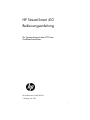 1
1
-
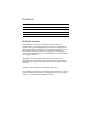 2
2
-
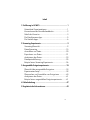 3
3
-
 4
4
-
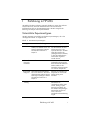 5
5
-
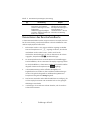 6
6
-
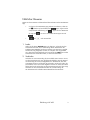 7
7
-
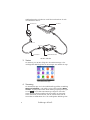 8
8
-
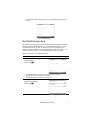 9
9
-
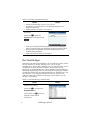 10
10
-
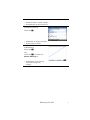 11
11
-
 12
12
-
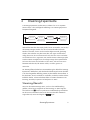 13
13
-
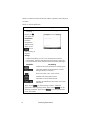 14
14
-
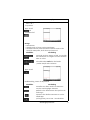 15
15
-
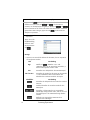 16
16
-
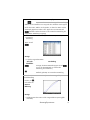 17
17
-
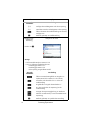 18
18
-
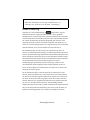 19
19
-
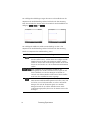 20
20
-
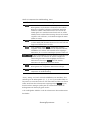 21
21
-
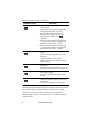 22
22
-
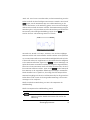 23
23
-
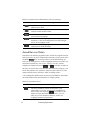 24
24
-
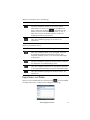 25
25
-
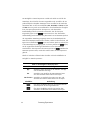 26
26
-
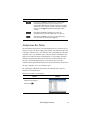 27
27
-
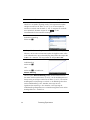 28
28
-
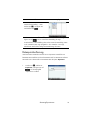 29
29
-
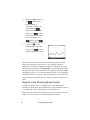 30
30
-
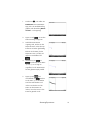 31
31
-
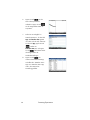 32
32
-
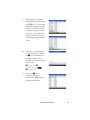 33
33
-
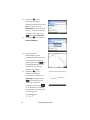 34
34
-
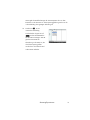 35
35
-
 36
36
-
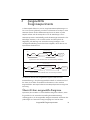 37
37
-
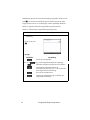 38
38
-
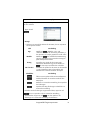 39
39
-
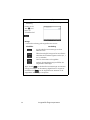 40
40
-
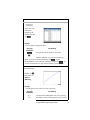 41
41
-
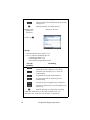 42
42
-
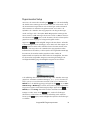 43
43
-
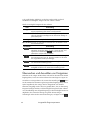 44
44
-
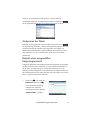 45
45
-
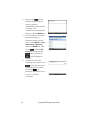 46
46
-
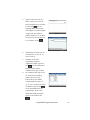 47
47
-
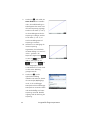 48
48
-
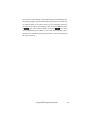 49
49
-
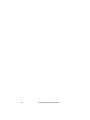 50
50
-
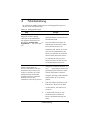 51
51
-
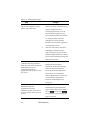 52
52
-
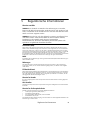 53
53
-
 54
54
-
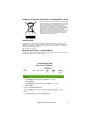 55
55
-
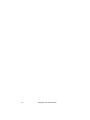 56
56
HP Prime Graphing Calculator Benutzerhandbuch
- Typ
- Benutzerhandbuch
- Dieses Handbuch eignet sich auch für
Verwandte Artikel
Andere Dokumente
-
Poly Pano Benutzerhandbuch
-
Barco EOS Benutzerhandbuch
-
Barco TransForm AX6 Benutzerhandbuch
-
Naim Mu-so Special Edition Bedienungsanleitung
-
Casio fx-9750GA PLUS Bedienungsanleitung
-
Omega OM-DAQPRO-5300 Bedienungsanleitung
-
EXFO FTB-860 Series NetBlazer Benutzerhandbuch
-
PRESONUS StudioLive 16.0.2 Benutzerhandbuch